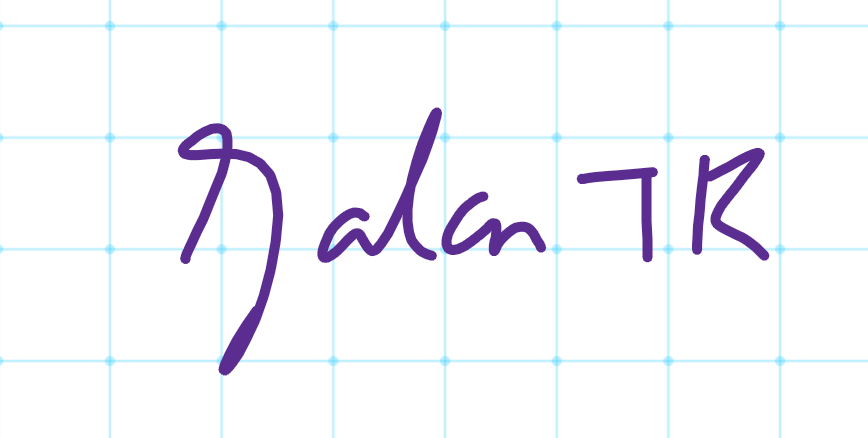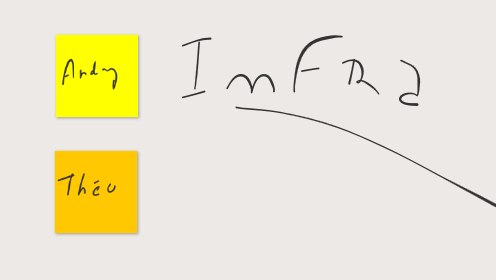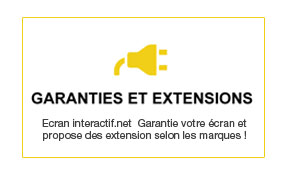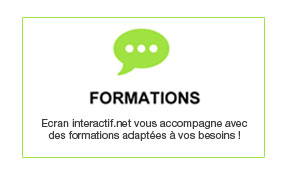Les solutions de collaboration visuelle professionnelles avec l’écran interactif

Un écran interactif c’est bien, mais un écran interactif équipé des meilleures solutions collaboratives visuelles pour améliorer vos réunions, c’est mieux ! Pourquoi ? Comparée à une collaboration classique qui se fait essentiellement autour d’informations textuelles, la collaboration visuelle s’appuie sur la représentation graphique pour illustrer les informations et limiter le texte. L’information est plus rapidement assimilée et comprise dans ces conditions.
Le marché regorge de solutions de collaboration autour du management visuel, du brainstorming... qui sont autant de valeurs ajoutées pour vos réunions avec l’écran interactif.
Nous allons vous fournir une analyse de 4 solutions phares dans le domaine : Microsoft Whiteboard, Miro, Yellow sensorit, iObeya. Ces solutions vous permettront de doper votre productivité, l’interactivité et le partage à distance avec l’écran interactif. Elles se basent toutes sur la création d’un espace virtuel “Tableau Blanc” avec différents outils qui vont vous permettre de créer vos indicateurs visuels et de booster la créativité de vos équipes.

Les différents critères d'usage
Critère 1 : Multitouch et Smart gestures...
Les solutions sont-elles adaptées à l’écran interactif ? Plus précisément ces solutions supportent-elles des fonctionnalités spécifiques dédiées à l’utilisation sur écran interactif ?
Les écrans interactifs gèrent jusqu'à dix points de contacts simultanés, plusieurs personnes pouvant écrire en même temps sur le tableau en même temps. Les logiciels proposés qui s'installent sur Windows ont une bonne gestion du « multitouch ».
Les autres fonctions pratiques sont le stylet différencié (l'utilisateur écrit au stylet et navigue à la main), la possibilité d'effacer les annotations en apposant le dos de la main sur l’écran.
Les deux solutions Windows (Microsoft Whiteboard et Yellow Sensorit) ont une gestion prédictive de l’écriture pour rendre l’épaisseur du trait, on se rapproche de la sensation d’écriture sur papier.
|
Ecriture sous Microsoft Whiteboard |
Post-it manuscripts sous Yellow Sensorit |
Critère 2 : Ergonomie / Prise en main
Le critère repose sur la facilité d'appréhension du logiciel, la fluidité d’utilisation et le confort visuel. On juge, avant tout l’intuitivité du logiciel,
Peut-on tout apprendre soi-même à utiliser le logiciel ? Le logiciel peut-il être pris en main en quelques minutes ?
Le logiciel intègre-t-il des logiques simples de navigation qui facilitent son utilisation autonome par ses utilisateurs.
Critère 3 : Outils de Management
Les versions virtuelles des outils spécifiques au management visuel traditionnel sont observées ici (Post-it, Gommettes, connecteurs …) ainsi que les outils améliorés (typiquement les cartes de gestions de projet...) et les suggestions d’usages (Templates c'est-à-dire des fonds prêts à l’usage et personnalisables…)
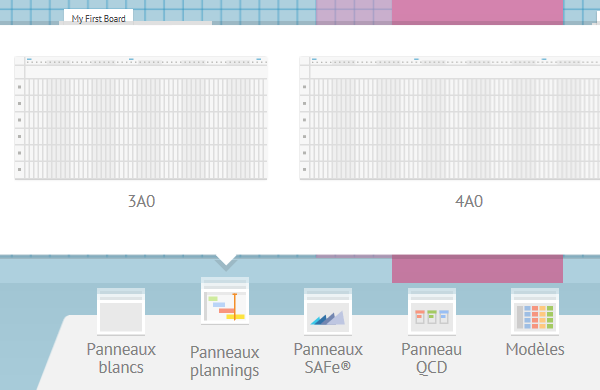
Exemple de création d’un panneau planning sur Iobeya
Critère 4 : Outils d’Idéation / Créativité
Au-delà du tableau blanc, les démarches de Brainstorming ou travaux collaboratifs sont facilitées par l’implantation d’un protocole permettant à l’animateur de collecter les suggestions des participants à la séance.
Ce critère évalue la qualité et l’étendue des outils qui facilitent la collecte d’idées de tous les membres d’un groupe.
Les séances de créativités ou d’idéation sont améliorées avec des outils de votes, des chronomètres ou autres systèmes.
Exemple : les participants adressent leurs idées avec leur smartphone et l’animateur les récupère dans une zone d’échange.
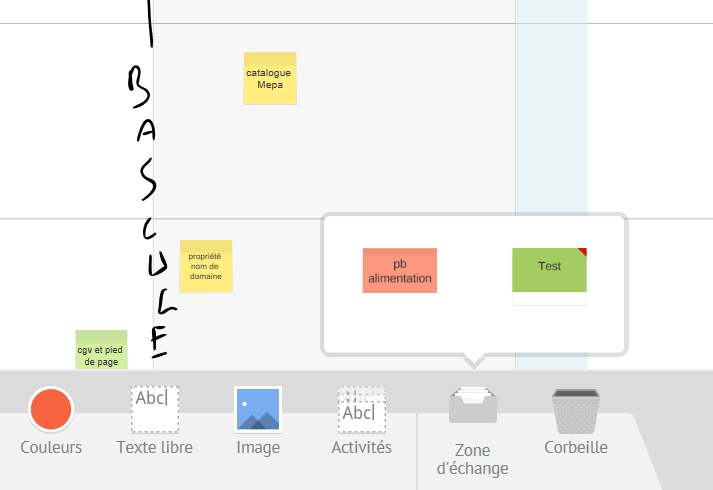
Matérialisation de la zone d’échange sous Iobeya
Critère 5 : Outils de Tableau Blanc /Annotations
Le Tableau Blanc c’est la base de la réunion pour permettre un travail d’équipe, ici c’est la qualité et la variété des outils proposés autour du tableau blanc et la possibilité de créer des annotations sur des capturées d’écran.
Exemple :
- La reconnaissance de formes simples (le lissage de courbes) ou Smartdrawing.
- La capture d’écran depuis une application du bureau vers l’outil de collaboration et la possibilité de les annoter
Les outils associés aux dessins : formes géométriques, jeux d’icônes, formes 3D.

Sur Microsoft Whiteboard l’accès direct à ensemble de stylos de différentes couleurs est pratique
Critère 6 : Filtres, Rapport et Outils d’analyse
Tant que le nombre de post-it n’est pas trop important, on maitrise visuellement l’étendue du tableau, mais dès que le nombre d’annotations, de post-it augmente cela deviens utile d’ajouter des fonctions logicielles pour produire des rapports et filtrer les informations.
On doit pouvoir répondre vite à une question du type,
Quelles sont toutes les tâches en cours ?
Quelles sont toutes les tâches confiées à tel intervenant ?

Système de filtre accessible sous Iobeya, le plus avancé parmi les 4 solutions comparées
Les autres fonctions qui aident l’analyse sont:
- Les fonctions de rapports automatiques et complets sur les tableaux créés, Yellow Sensorit a par exemple implanté un rapport complet sous Word / Powerpoint / Excel
- Pouvons-nous avoir des historiques.. capter l’état d’avancement à un moment donné …savoir à quel moment les informations ont été modifiées ?
- Y a-t-il possibilité de créer des graphiques statistiques à partir des métadonnées ? cette fonction est implantée dans Iobeya.
Critère 7 : Collaboration à Distance
Ici on mesure les fonctionnalités qui permettent la collaboration à distance. (Fluidité, Facilité, contrôle de la connexion…)
Toutes les solutions implantent le partage du tableau (le tableau peut être consulté et/ou modifié en plusieurs endroits, les mises à jours sont consultables en direct.
Les autres fonctions qui aident à la collaboration à distance sont :
- La visioconférence et/ou chat intégré
- la possibilité d’ajouter des commentaires
Critère 8 : Animation / présentation
En effet, lorsque tout le monde est connecté à la board et peut interagir, il risque d’y avoir de la dispersion lorsque quelqu’un veut présenter un aspect particulier. Certaines des solutions proposent donc la prise de contrôle par un utilisateur.
On évalue si la solution implante ce protocole de présentation :
Le présentateur prend la main sur la présentation, les autres personnes connectées voient le même écran que le présentateur, comme si un grand écran interactif est partagé entre les membres de l’équipe.
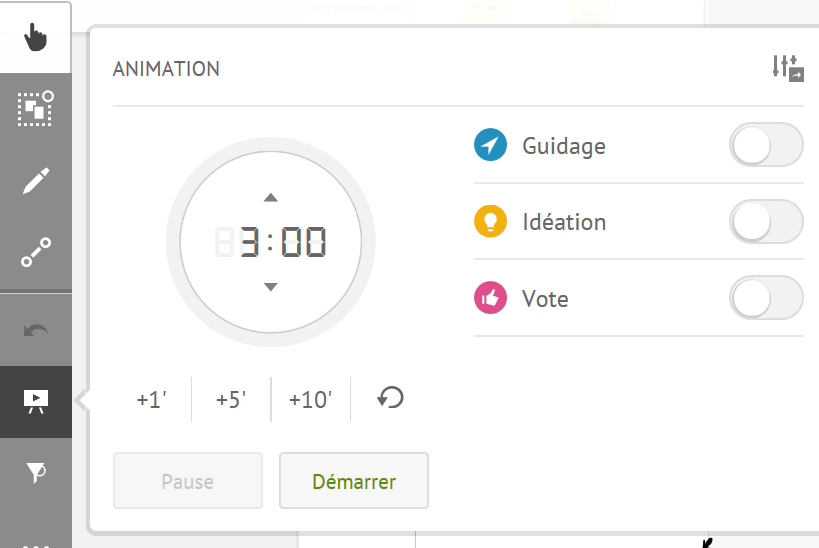
Illustration de la fonction de présentation sous Iobeya
Critère 9 : API et Add on
La possibilité d'intégrer ces solutions dans différents flux de travail existants est intéressante pour mieux les adapter aux différents usages en entreprise. Pouvons-nous intégrer des travaux réalisés avec d’autres logiciels dans la solution ? Chaque ADD ON (que l’on pourrait traduire par connecteur externe, passerelle..) facile l’intégration des travaux, quelquesoit les formats utilisés.
C’est la question traitée dans ce critère.
Exemple d’applications connexes à la collaboration visuelle utilisées dans les entreprises :
- Dropbox
- Jira
- Slack
- Trello
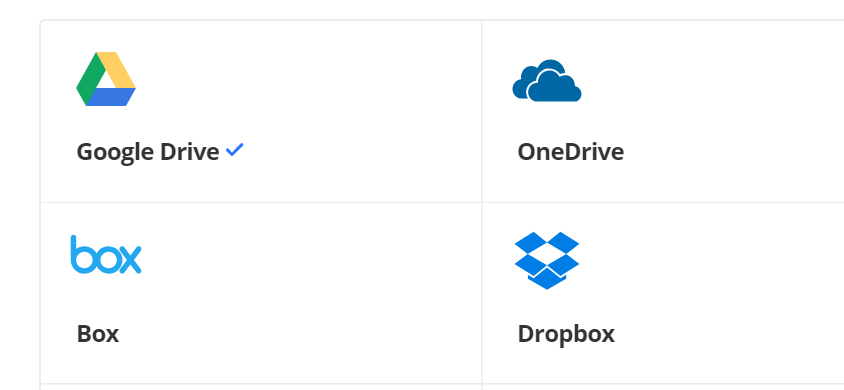
Illustration, une partie des ADD ON de Miro, on voit qu’il y un effort de la part de Miro pour fournir de nombreux ADD ON
Les APIS et SDK fournis par Iobeya et Miro sont des points d’entrées fournis pour adapter de façon plus complète l’utilisation de ces logiciels.
Il est ainsi possible d’implanter des échanges d’informations automatiques entre des logiciels d’entreprise (logiciel de gestion de projet, ERP…) et le logiciel de collaboration visuelle.
Critère 10 : étendue du paramétrage
Dans quelle mesure peut-on personnaliser l’outil ou gérer les autorisations ? C’est ce que l’on évalue ici.
Le paramétrage touche les droits d’utilisation modification, consultation des différents membres de l’équipe.
Un autre niveau de paramétrage, très intéressant, implanté ce jour uniquement sur Iobeya, consiste à désigner pour un panneau la nature des objets que l’on va pouvoir y apposer.

Exemple sur Iobeya de modification des paramètres d’un panneau planning
Tableau Comparatif des solutions - critères d'usages (1 à 5)
| 1° Multitouch et Smart Gestures | 2° Ergonomie/prise en main | 3° Outils de management visuel | 4° Outils idéation/créativité | 5° Outils de tableaux blanc/annotation | |
| Microsoft Whiteboard | **** | ***** | ** | ** | ***** |
| Yellow sensorit | ***** | ***** | *** | **** | ***** |
| Miro | * | **** | **** | **** | *** |
| iObeya | ** | *** | ***** | **** | *** |
# : Non implanté *: Très Peu implanté **: Peu implanté ***: Moyennement implanté ****: Bien implanté ***** : Très bien implanté
Tableau Comparatif des solutions - critères d'usages (6 à 10)
| 6° Filtre, rapport & diagrammes | 7° Collaboration à distance | 8° Animation | 9° Api et add on | 10° Étendue du paramétrage | |
| Microsoft Whiteboard | # | ** | * | # | ** |
| Yellow sensorit | *** | *** | *** | # | ** |
| Miro | ** | ***** | ***** | ***** | *** |
| iObeya | **** | **** | **** | **** | ***** |
# : Non implanté *: Très Peu implanté **: Peu implanté ***: Moyennement implanté ****: Bien implanté ***** : Très bien implanté
Configuration et côut des solutions
Environnement d'éxécution des solutions
Les solutions qui s’exécutent dans l’environnement Windows, on les appelle « programmes », elles ont l’avantage d’être plus fluides pour l’écriture manuscrite, on a l’impression avec elles d’écrire sur du papier. Elles gèrent jusqu’à dix points de contacts, elles sont plus efficaces pour accepter les copier-coller depuis les autres applications Windows. Leur inconvénient principal, c’est qu’il faut les installer.
Les solutions qui s’exécutent dans les navigateurs Internet: elles s’exécutent dans les navigateurs les plus courants, à savoir Microsoft Edge, Google chrome, et Firefox. Ces applications n’ont pas besoin d’installation, elles facilitent le partage d’information puisque toutes les informations manipulées sont toujours stockées sur le serveur. Elles ont pour inconvénient principal être moins fluides pour l’écriture manuscrite, elles ne gèrent qu’un seul pour le contact.
Possibilité d'implanter ces solutions sur des serveurs d'entreprise
Ou sont les données ?
C’est une question assez importante, surtout pour les organisations qui souhaitent limiter les risques de fuite de leurs informations.
Par défaut toutes les solutions consolident leur information sur des serveurs accessibles avec Internet. Certaines applications donnent la possibilité d’installer leur solution chez soi, ou plus exactement sur des serveurs d’entreprise, c’est un argument de poids pour certains grands comptes.
Tableau Comparatif des solutions sur la configuration et le prix
| S'execute dans.. | Langue de support | Plan Freemium | Tarif pro | Possibilité d'installation sur un serveur d’entreprise | |
| Microsoft Whiteboard | Windows | français/anglais | produit gratuit | non | non |
| Yellow sensorit |
Windows (présentateur) et Navigateur (participant) |
français/anglais | non | saas 2 620€ ht/ an on premise 3 650€ ht acquisition + 900 € ht/an maintenance | oui |
| Miro |
Navigateur |
anglais | oui utilisateurs illimités, limité à 5 espaces virtuels intégration slack | saas à partir de 1 600 €/an pour 19 utilisateurs toutes les fonctions dont visio /jira / invités commentateurs illimités | non |
| iObeya | Navigateur | français/anglais/ allemand/japonnais | non | prix de démarrage à 1 800 €/an pour 40 utilisateurs et nombre d'invités illimités | oui |
Conclusion, limites de l'exercice de comparaison
Vous vous attendez peut être, à la fin de cet article à une réponse qui permette de "classer" les solutions; vous serez alors déçus car nous ne pouvons pas présenter une "note" globale pour comparer ces 4 solutions,
On ne peut comparer un vélo électrique et un SUV, même si ces deux vehicules vont vous permettre de vous déplacer; le problème est identique ici: les 4 solutions présentées implantent la "collaboration visueile" mais avec des finalités et des moyens différents..
Tous les produits ont différents points forts et répondent à des besoins différents. Les Tableaux de comparaison qui ponctuent la première partie de l'article vous donnent une idée plus précise des atouts des solutions pour un critère d'utilisation; et vous pouvez retrouver des explications détaillés sur chaque solution derrière ces liens :
Yellow Sensorit
Miro
iObeya
Microsoft Whiteboard
Attention ! Veuillez prendre note que ces produits ont été testés dans leur dernières versions début 2019, il est important de prendre en compte cette date, car ce sont des produits évolutifs. N’hésitez pas à nous contacter si vous souhaitez une actualisation de ce comparatif, ou si vous souhaitez voir les produits dans notre showroom.